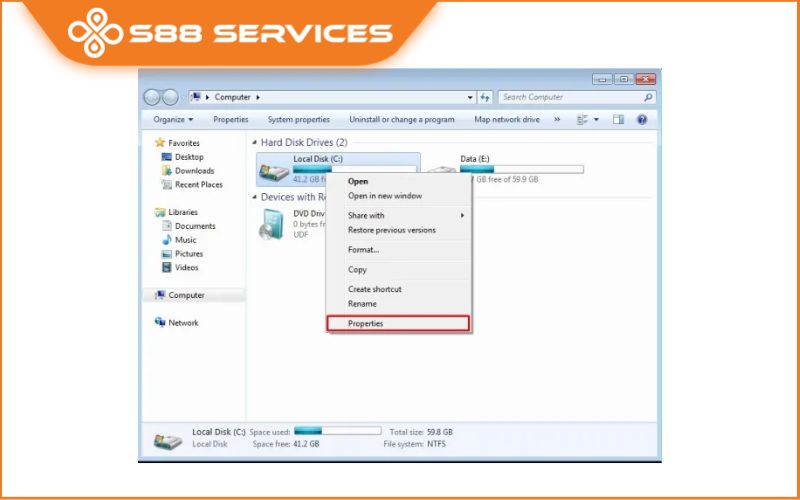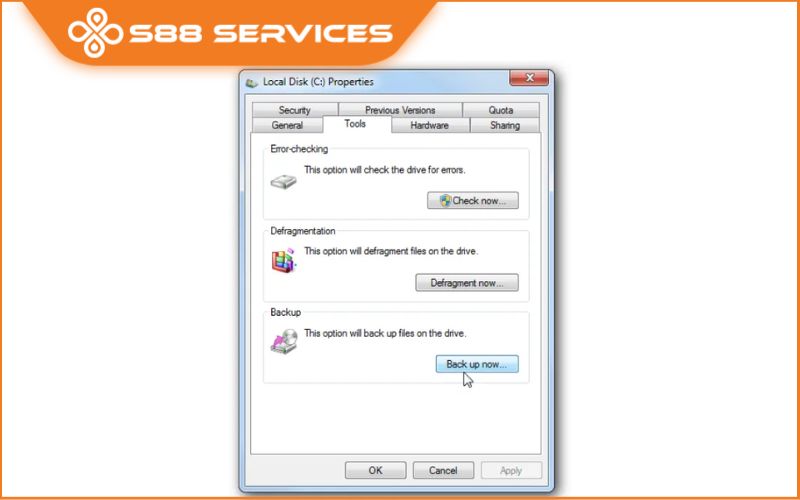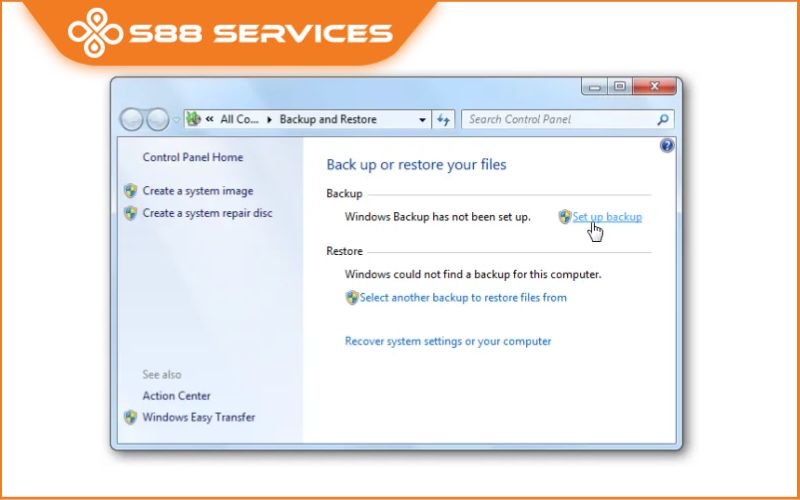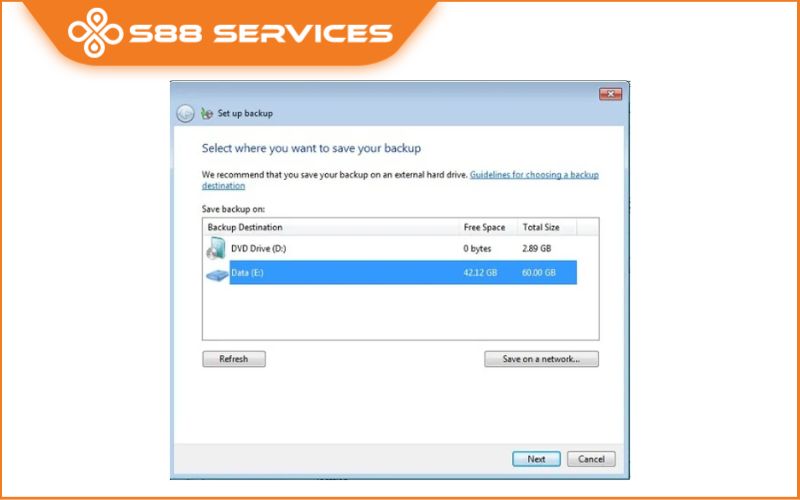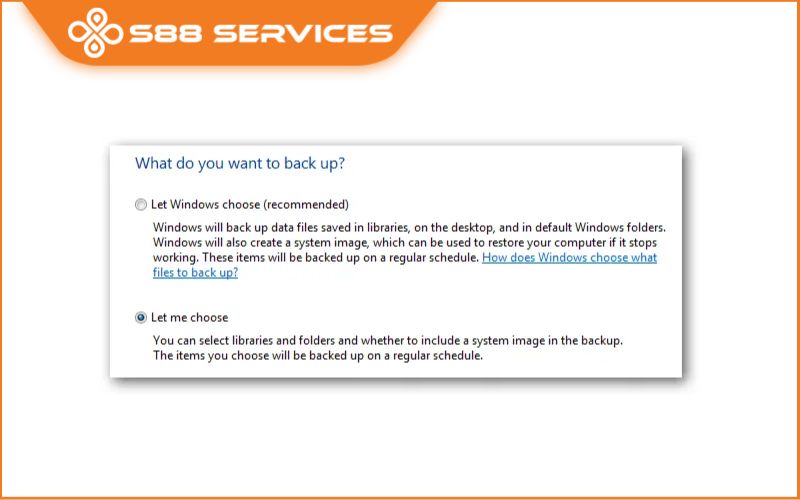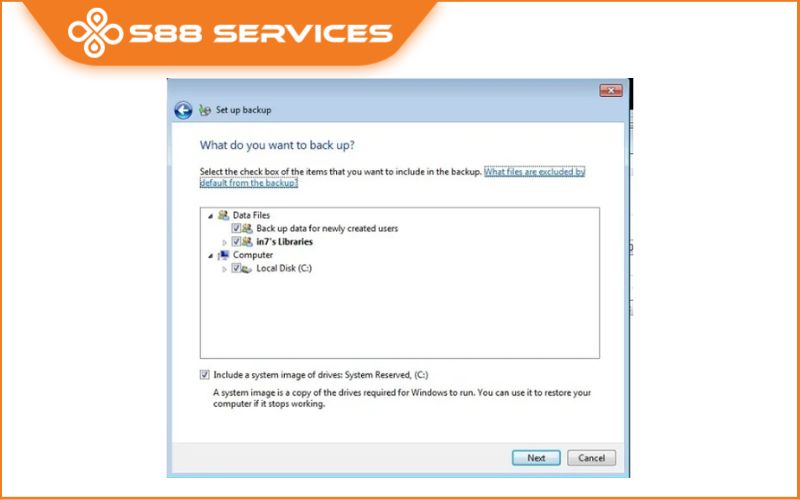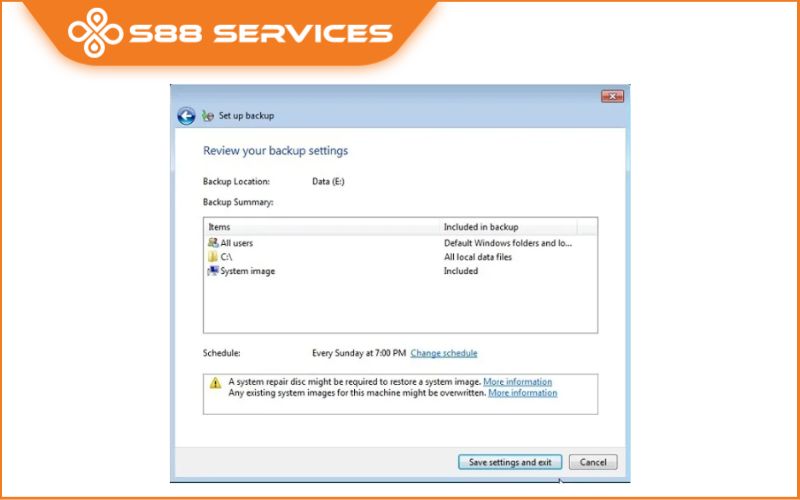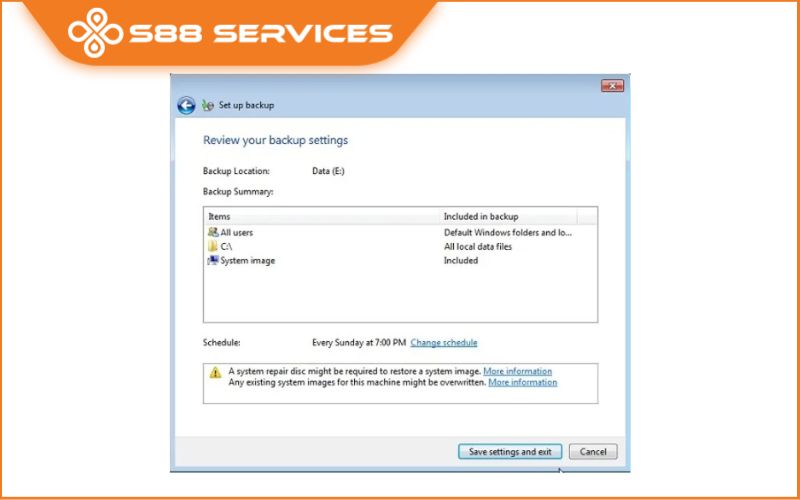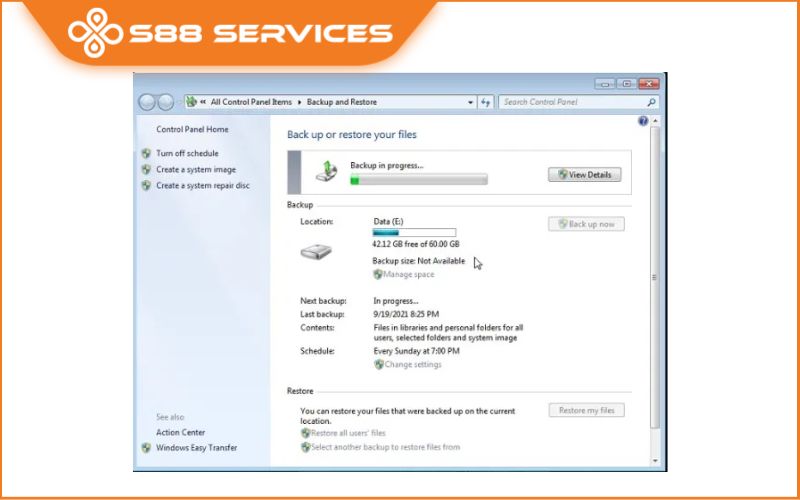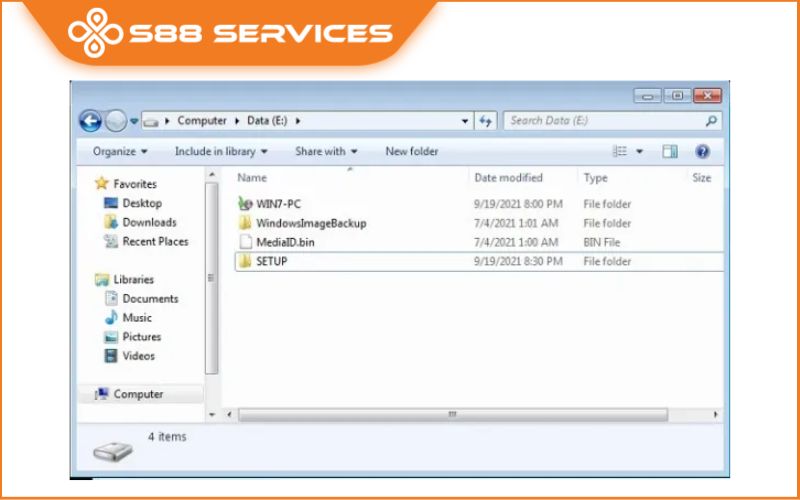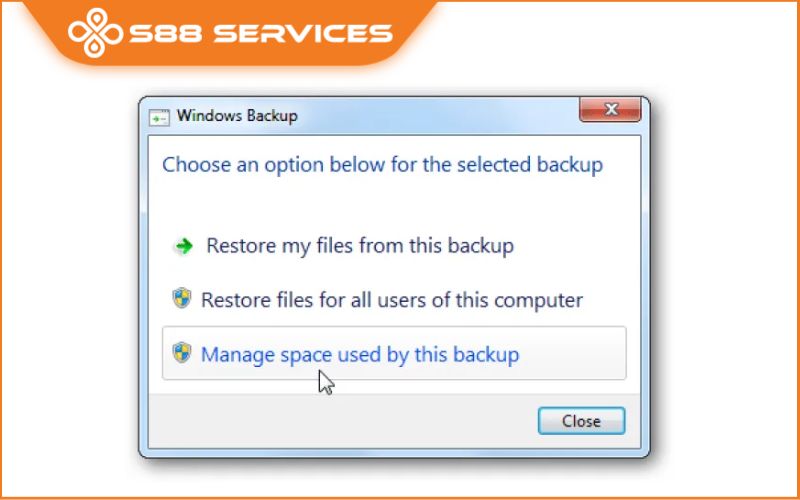Nếu bạn vẫn đang sử dụng hệ điều hành Win 7 và mong muốn khắc phục các lỗi trục trặc, hoạt động bất thường hay máy đã bị nhiễm virus,... nhưng chưa biết cách? Cùng theo dõi ngay bài viết sau của S88 Services để được hướng dẫn cách reset Win 7 cực nhanh chóng và dễ dàng thực hiện! Có thể bạn cũng đang quan tâm đến những dịch vụ cài Win, sửa laptop/ sửa máy tính khác.
Khi nào cần tìm cách reset Win 7 và cần lưu ý gì?
Việc tìm cách reset Win 7 hay còn được gọi là đưa máy tính trở về trạng thái ban đầu. Việc làm này thường để khắc phục các vấn đề thường gặp trên máy tính hoặc vì các mục đích sau:
- Sửa lỗi hệ thống: bạn có thể khắc phục các lỗi hệ thống, xóa bỏ các tập tin và cài đặt không quan trọng, từ đó giúp hệ thống hoạt động mượt mà hơn.
- Cài lại hệ điều hành: trước khi cài lại hệ điều hành nếu hệ điều hành hiện tại bị hỏng hoặc hoạt động không đúng cách.
- Làm sạch thiết bị: Khi sử dụng máy tính quá lâu, rác và các tập tin không cần thiết sẽ tích tụ, làm giảm hiệu suất làm việc. Việc reset giúp làm sạch rác, từ đó cải thiện hiệu suất, tốc độ cho máy tính.
- Xóa dữ liệu: Reset máy tính sẽ dẫn đến xóa bỏ tất cả tập tin, cài đặt trên thiết bị. Vì vậy, bạn có thể dùng cách này nếu muốn xóa dữ liệu cá nhân trước khi cho hoặc bán máy cho người khác.

Tuy nhiên, trước khi tìm cách reset Win 7 và thực hiện reset, bạn cần chú ý đến việc sao lưu dữ liệu. Hãy đảm bảo rằng bạn đã sao lưu dữ liệu cá nhân lên Drive hoặc các nơi lưu trữ khác. Vì sau khi reset, toàn bộ dữ liệu sẽ bị xóa khỏi thiết bị.
Có thể bạn cũng quan tâm đến những bài viết cùng chủ đề khác:
3 cách reset máy tính Win 7 như lúc mới mua: nhanh, gọn, nhẹ!
Chia sẻ 2 cách tạo USB cài Win 7 mà bạn không thể bỏ qua!
Hướng dẫn cài Win 7: người “mù công nghệ” cũng thành công dễ dàng!

Cách reset Win 7 không cần đĩa bằng tạo file backup
Hệ điều hành Windows 7 có thể hỗ trợ tạo bản sao lưu hệ thống để giúp người dùng tìm cách reset Win 7 về trạng thái ban đầu mà không cần sử dụng đĩa.
Người dùng có thể tạo bản sao lưu trực tiếp trên máy hoặc trích xuất từ bản sao lưu vào một thiết bị duy nhất và sử dụng sau khi thiết lập lại hoàn tất.
Lưu ý: Không thể khôi phục Windows 7 theo cách này nếu bạn chưa tạo bản sao lưu
Thiết lập sao lưu (Backup)
Để thiết lập Backup trên Windows 7, bạn mở Computer lên, nhấn chuột phải vào ổ C chọn Properties.
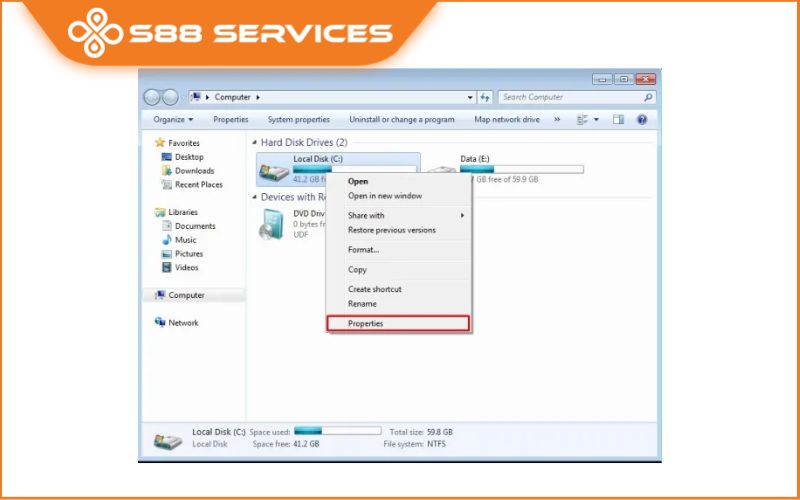
Trong cửa sổ properties, nhấp vào tab Tool, sau đó nhấp vào nút Back up now
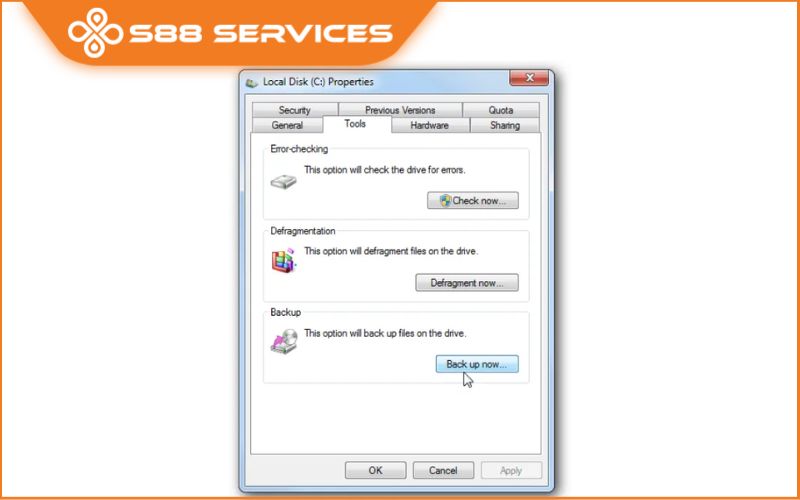
Trong cửa sổ "Back up or restore your files", nhấp vào liên kết "Set up backup"
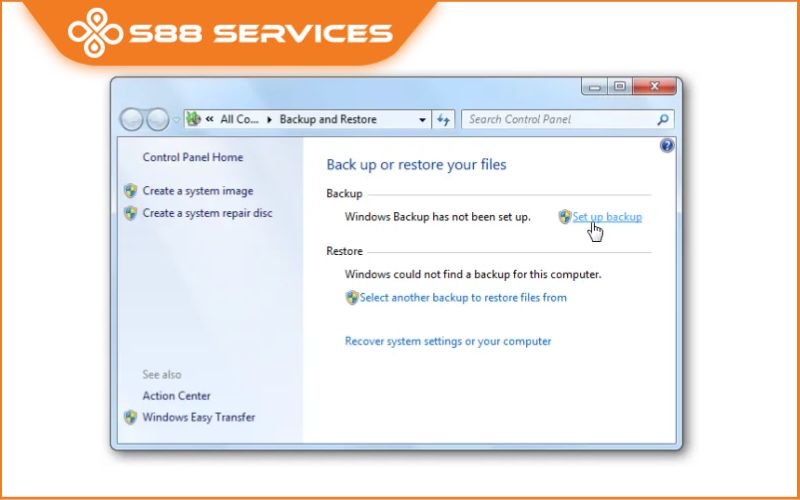
Windows sẽ tìm kiếm một ổ đĩa phù hợp trong máy tính để lưu trữ bản sao lưu hoặc bạn có thể chọn một vị trí trên mạng để lưu trữ bản sao lưu. Nếu bạn chọn sao lưu vào một đơn vị internet (Save on a network...), bạn sẽ cần một mật khẩu để chia sẻ.
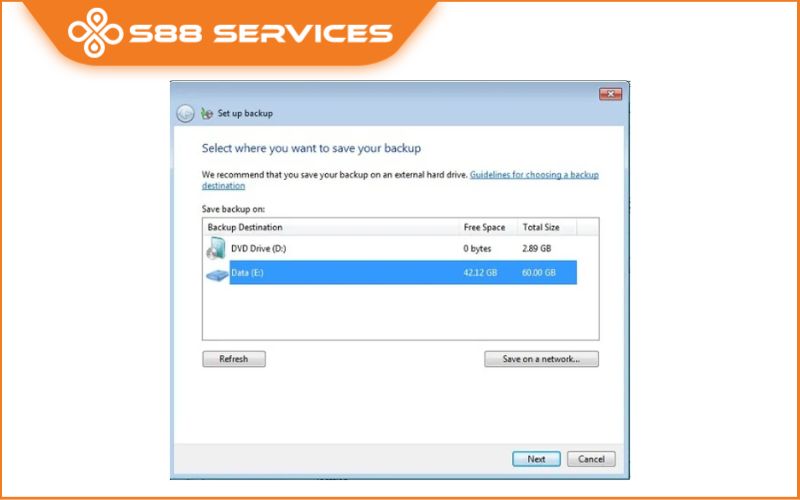
Bạn có thể đặt Windows để chọn những gì cần sao lưu hoặc bạn có thể chọn các tệp và thư mục cụ thể để sao lưu, tất cả phụ thuộc vào yêu cầu của bạn.
Lưu ý: Nếu bạn đặt Windows thành được chọn, Windows sẽ không sao lưu Tệp chương trình, bất kỳ tệp hệ thống nào được định dạng là FAT, tệp trong Thùng rác hoặc bất kỳ tệp tạm thời nào có dung lượng 1GB trở lên.
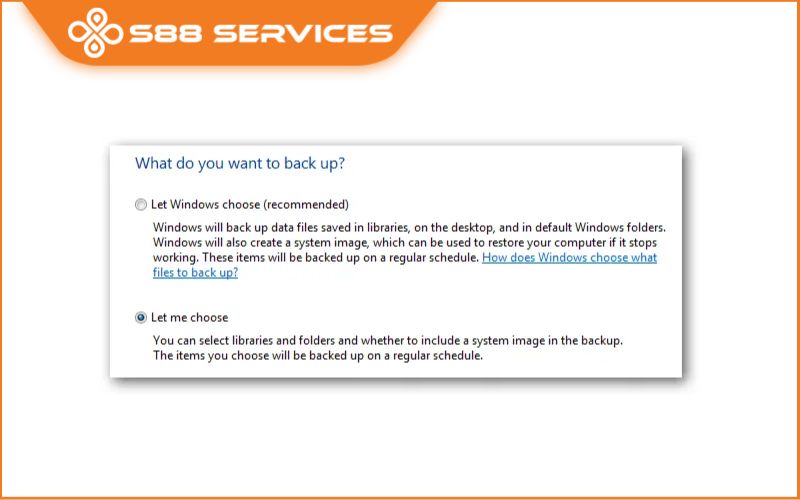
Chọn các tập tin và thư mục để sao lưu. Bạn cũng có thể kiểm tra tùy chọn “Include a system image of drives: (C:)” để tạo hình ảnh của ổ đĩa.
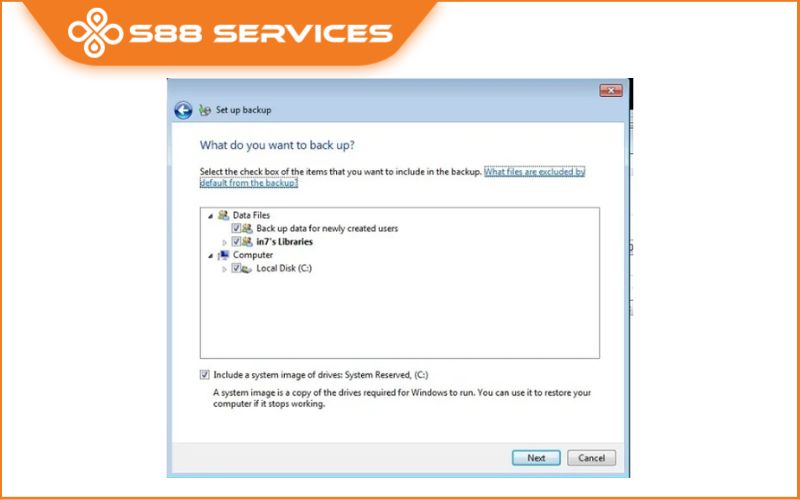
Sau khi thực hiện các lựa chọn của bạn, nhấp vào Next. Bây giờ hãy tiếp tục và kiểm tra các công việc cần được sao lưu và đảm bảo rằng mọi thứ đã được thực hiện.
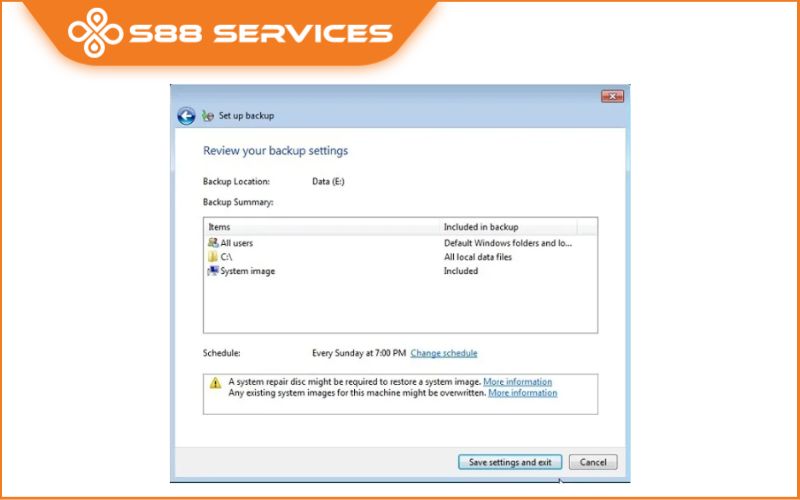
Tại đây bạn cũng có thể lên lịch sao lưu theo ngày giờ.
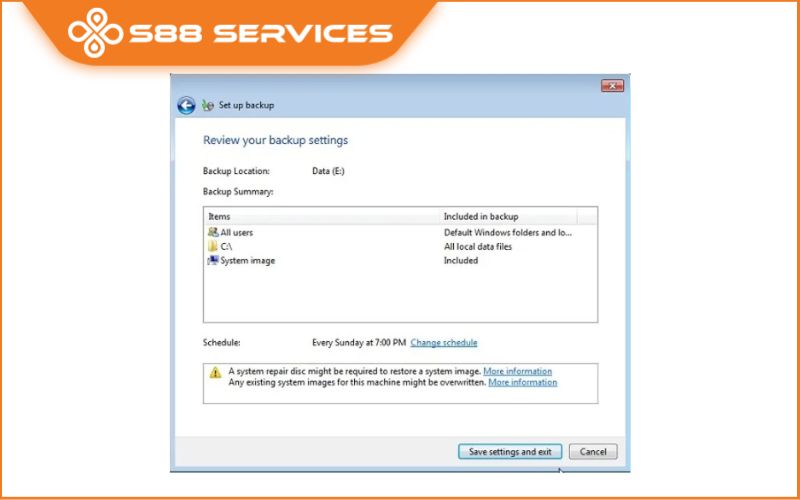
Lưu cài đặt sao lưu và quá trình sao lưu sẽ được thực hiện theo yêu cầu của bạn.
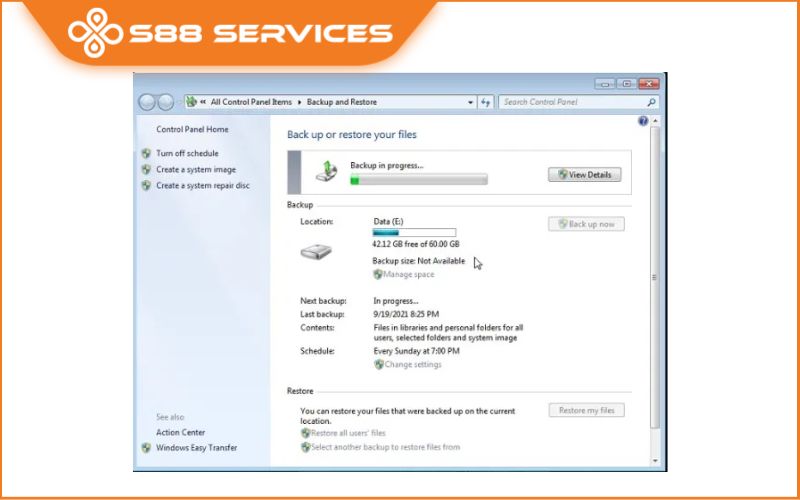
Nhấp vào nút Xem chi tiết để xem chính xác những gì đã được sao lưu trong quá trình này.

Sau khi backup xong bạn sẽ thấy 2 file backup và 1 thư mục images nếu chọn backup cả 2. Nếu backup khoảng 20GB dữ liệu thì mất khoảng 15 phút tính cả system image lên 11GB.
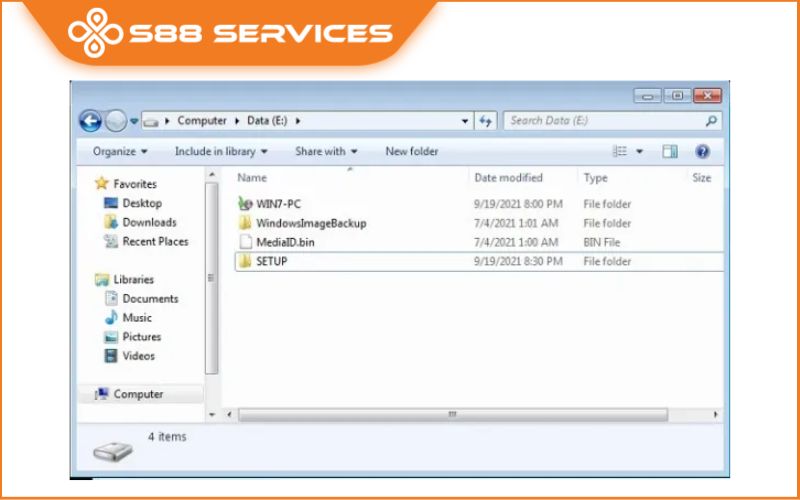
Bấm đúp vào tệp sao lưu và bạn có thể khôi phục (restore) tệp hoặc quản lý kích thước của thư mục sao lưu.
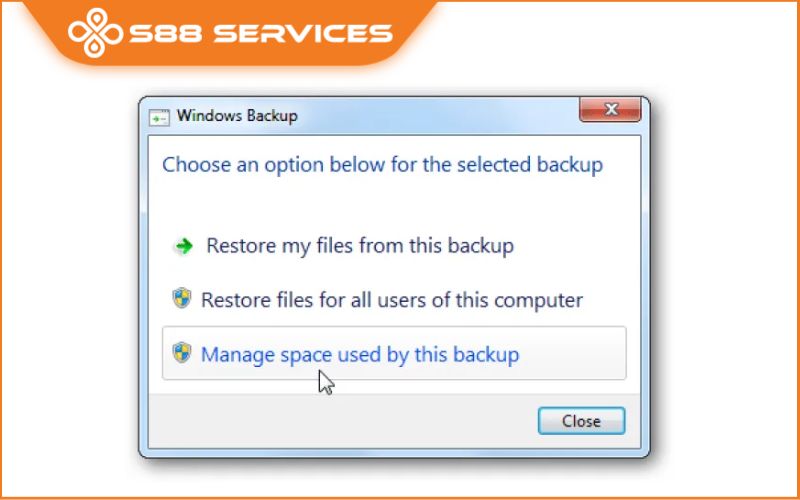

S88 Services - Địa chỉ tìm cách reset Win 7 uy tín, chuyên nghiệp
Bên cạnh sự đa dạng trong các dịch vụ sửa chữa, bạn cũng hoàn toàn có thể đem máy đến S88 Services để trải nghiệm các dịch vụ như reset lại Win 7 cũng như cài các phần mềm khác.
Trải qua hơn 10 năm trong nghề, S88 Services chính là một trong những địa chỉ UY TÍN trong lĩnh vực dịch vụ sửa chữa mà khách hàng tại địa bàn Hà Nội, TP. HCM và các khu vực lân cận tìm đến khi cần cài Win hay gặp các vấn đề với laptop, máy tính của mình: các vấn đề về phần cứng, phần mềm, laptop lỗi hỏng chậm....

Với S88 Services, bạn có thể hoàn toàn có thể tin tưởng tìm cách reset Win 7 vì địa chỉ này đã có hơn 10 năm trong nghề sửa chữa với hệ thống hơn 100 nhân viên bao gồm cả kỹ thuật viên, nhân viên chăm sóc và bán hàng được đào tạo bài bản về kỹ năng nghề cũng như kỹ năng giao tiếp với khách hàng.

Với nội dung bài viết trên, S88 Services mong rằng đã có thể giúp bạn có những thông tin hữu ích hơn xung quanh cách reset Win 7 hiệu quả. Chúc các bạn thành công và hẹn gặp lại trong những chủ đề tiếp theo.
===================
S88 Services - Chuỗi trung tâm dịch vụ máy tính, laptop có hơn 10 năm kinh nghiệm, đi đầu trong lĩnh vực cung cấp các dịch vụ cần thiết để chăm sóc toàn diện cho các thiết bị công nghệ, bao gồm:
- Dịch vụ sửa chữa, bảo dưỡng máy tính, laptop
- Dịch vụ dán decal, skin làm đẹp cho laptop, điện thoại, máy ảnh,...
- Dịch vụ phân phối các linh kiện, phụ kiện điện tử chính hãng đến từ các thương hiệu lớn như Lenovo, Asus, Dell, Sony, Acer, Apple…
Hãy đến ngay với #S88Services - Hệ thống chăm sóc toàn diện laptop Số 1 Việt Nam!
--------------------------------
Hệ thống S88 Services:
✆ Liên hệ hotline - 0247.106.9999
✆ Nhắn tin: https://m.me/s88vn
✆ Website: http://s88.vn/
Địa chỉ:
✣ 40 Trần Đại Nghĩa - Hai Bà Trưng - Hà Nội (số máy lẻ 310)
✣ 164 Nguyễn Xiển - Thanh Xuân - Hà Nội (số máy lẻ 311)
✣ Số 9 đường Huỳnh Thúc Kháng kéo dài (gần Bệnh viện GTVT) - Đống Đa - Hà Nội (số máy lẻ 312)
✣ 106 Hồ Tùng Mậu - Cầu Giấy - Hà Nội (số máy lẻ 313)
✣ 378 Phạm Văn Đồng - Từ Liêm - Hà Nội (số máy lẻ 411)
✣ 166 Vạn Phúc - Hà Đông - Hà Nội (số máy lẻ 224)
 |
 |